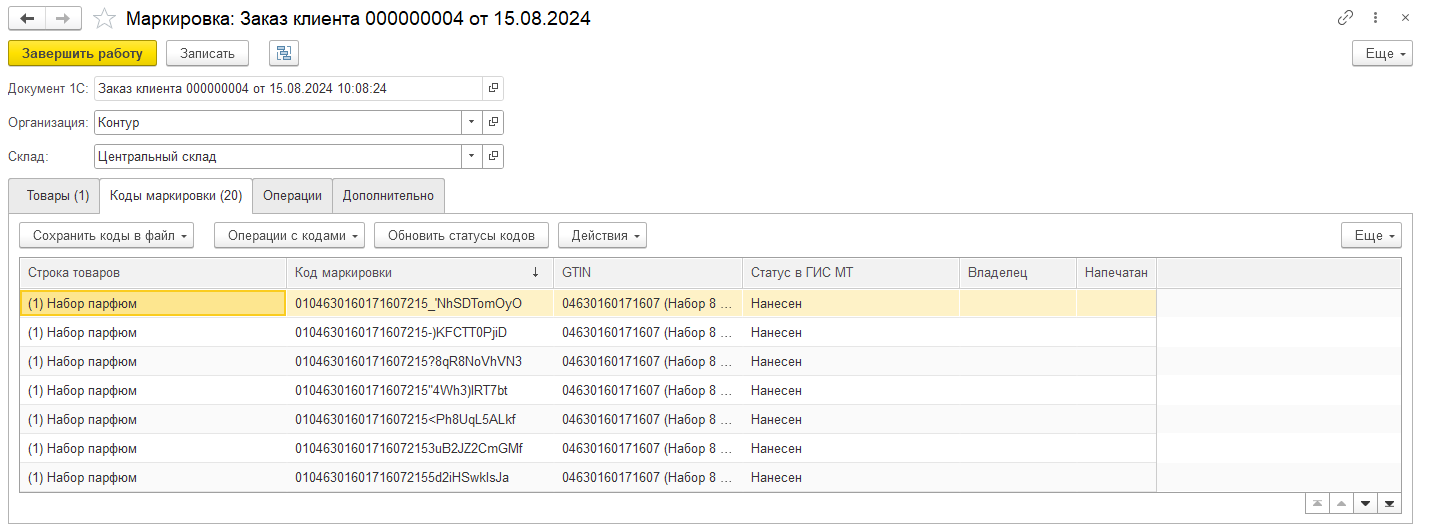Наполнение кодами из табличного документа
- В списке документов учета найдите нужный документ и откройте его.
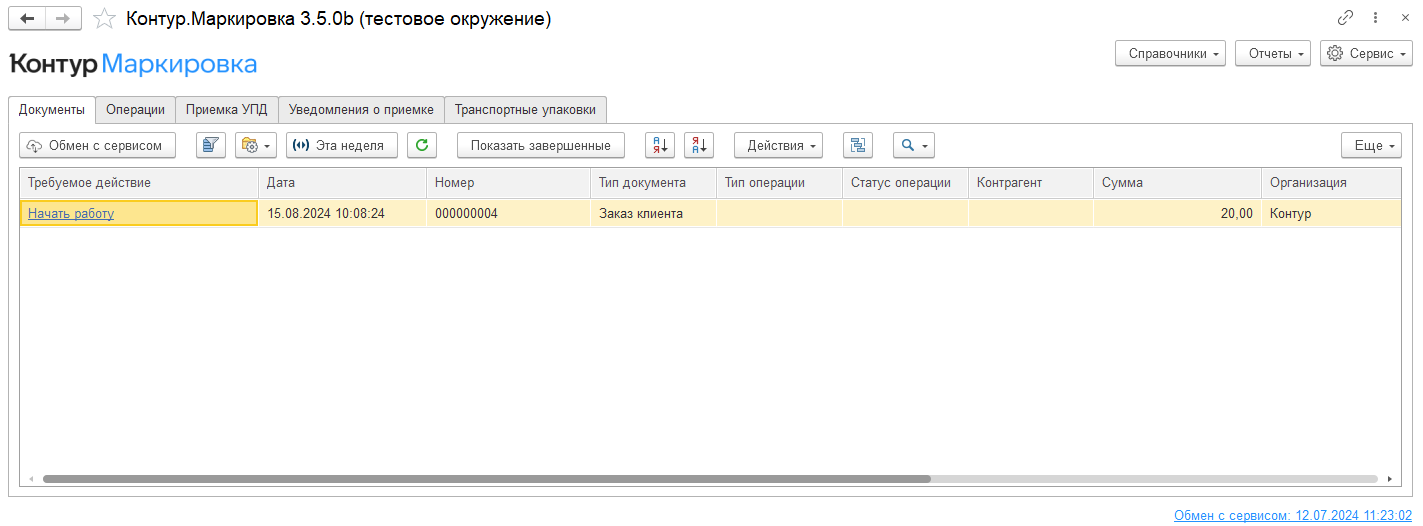
- Начните работу с документом нажав кнопку «Начать работу».
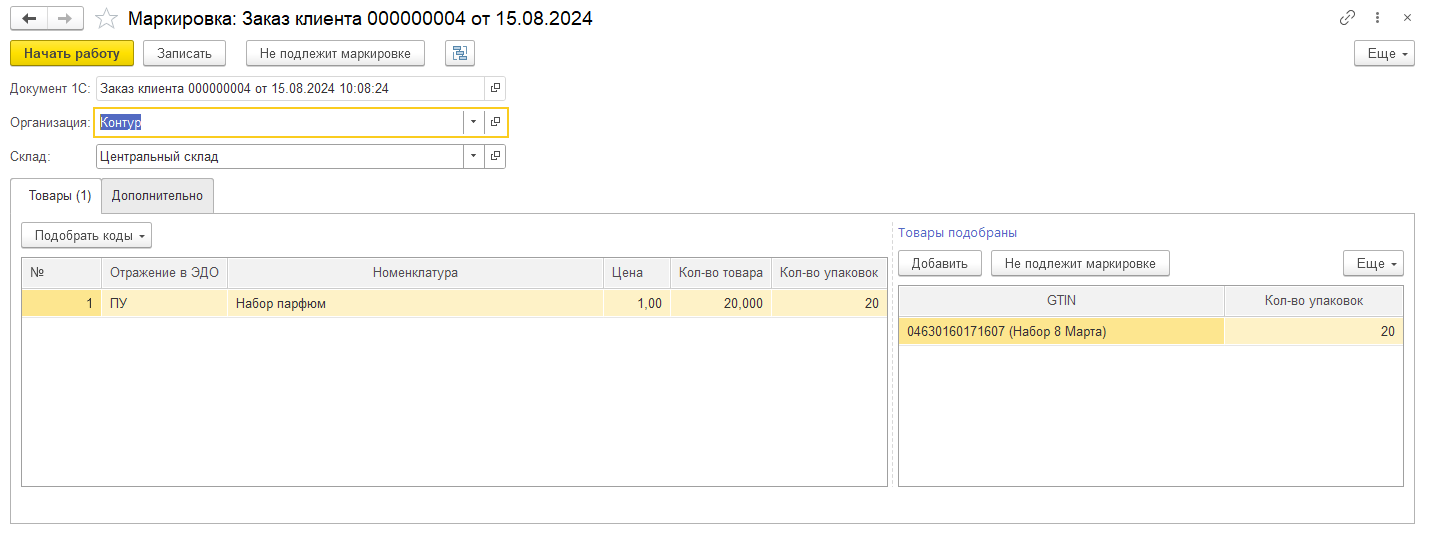
- На закладке «Товары», в меню «Подобрать коды», выберите «Наполнить кодами» → «Из табличного документа».
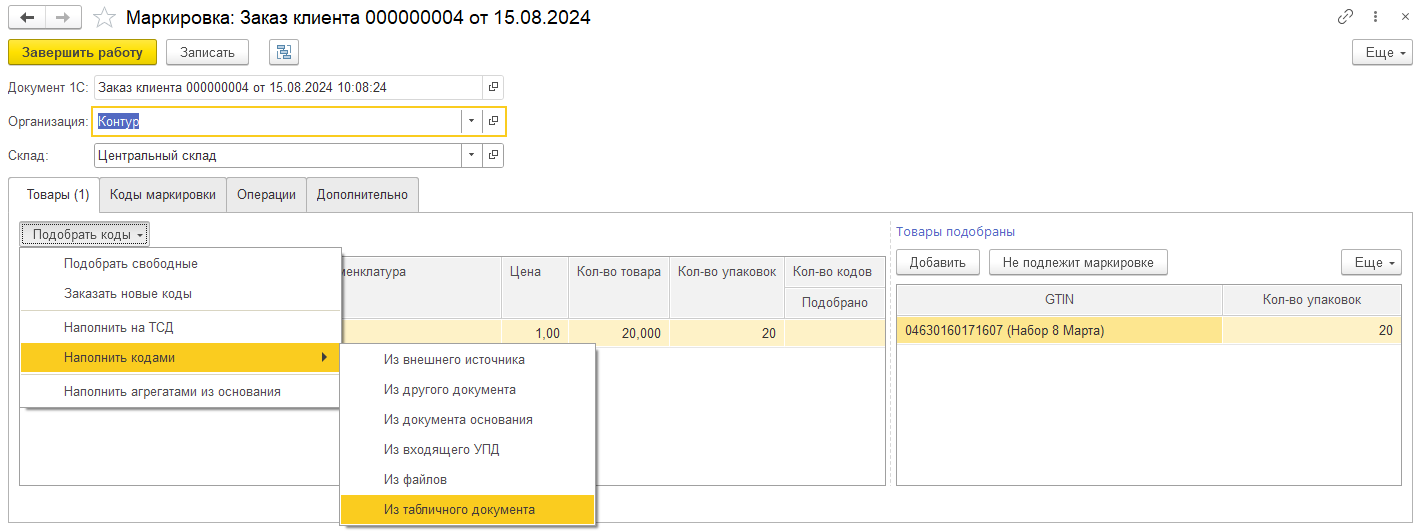
- В открывшемся окне укажите коды маркировки, которые необходимо добавить в документ. Если в документе уже были коды и их нужно удалить, установите флажок «Очистить коды в документе перед добавлением».
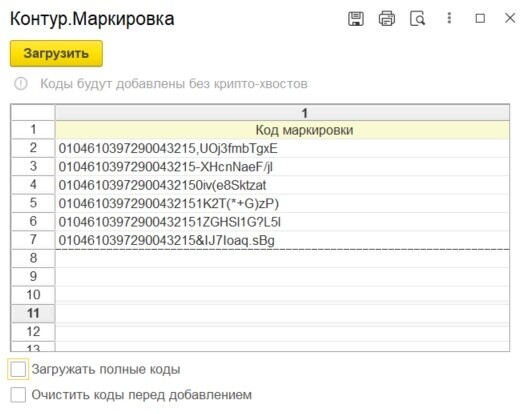
- Если требуется загрузить полные коды с крипто-хвостами, то необходимо установить соответствующий флажок и указать полные коды.
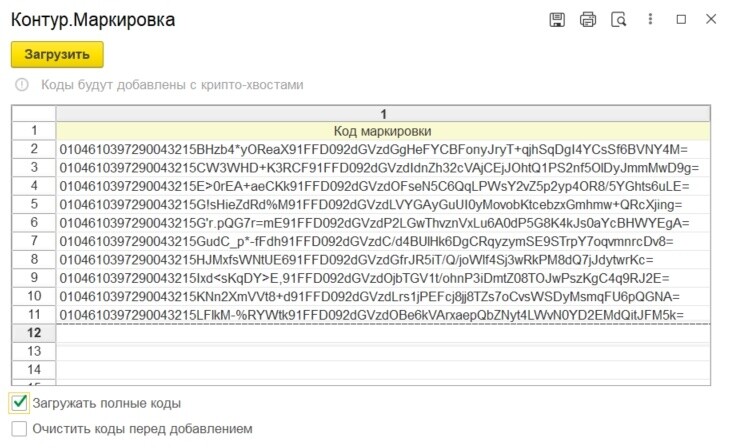
- После указания кодов нажмите кнопку «Добавить в документ». Если коды были введены без ошибок, то они сразу добавятся в документ учета. Просмотреть их можно на вкладке «Коды маркировки».
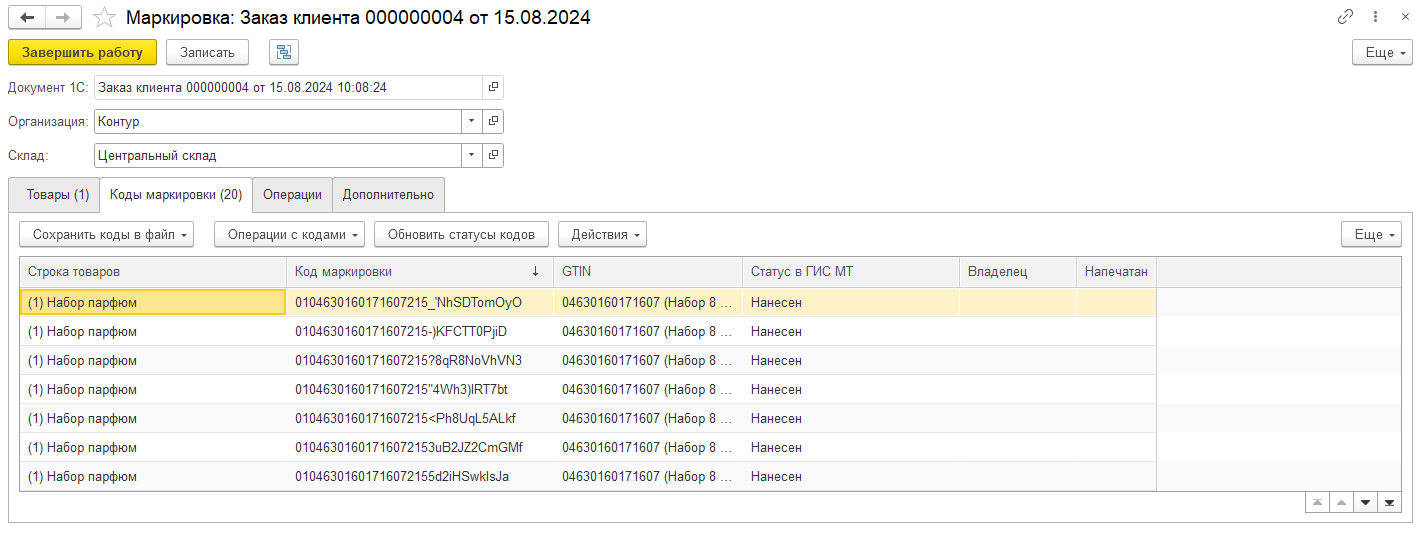
- Если в указанных кодах были ошибки, откроется окно «Коды с ошибками».
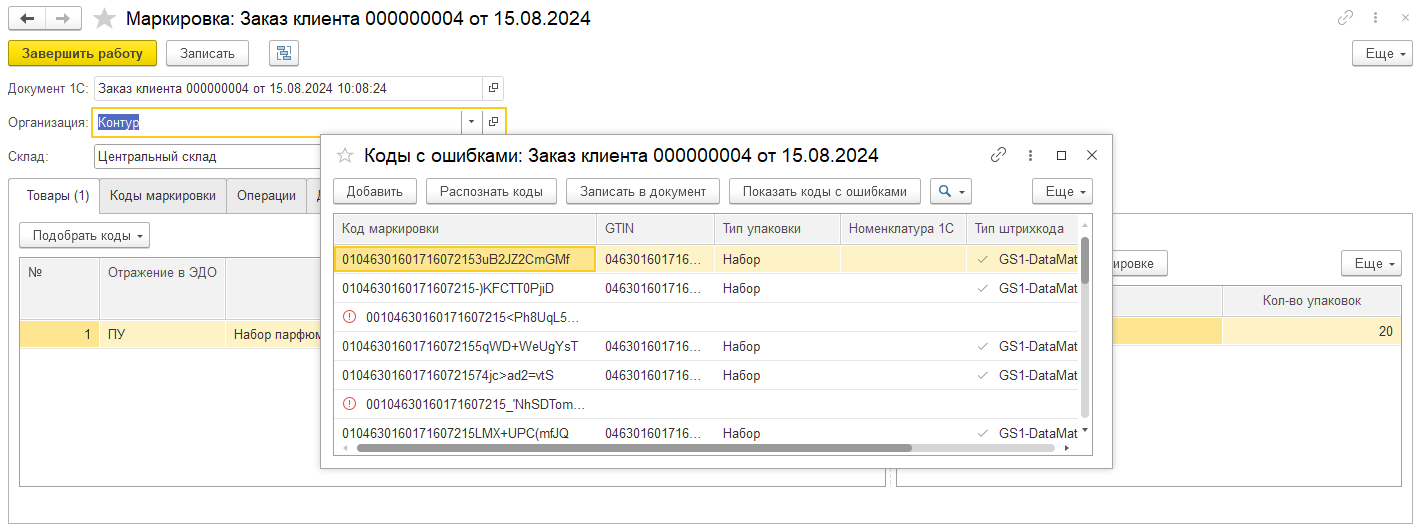
- Нажмите кнопку «Показать коды с ошибками» и исправьте ошибки.
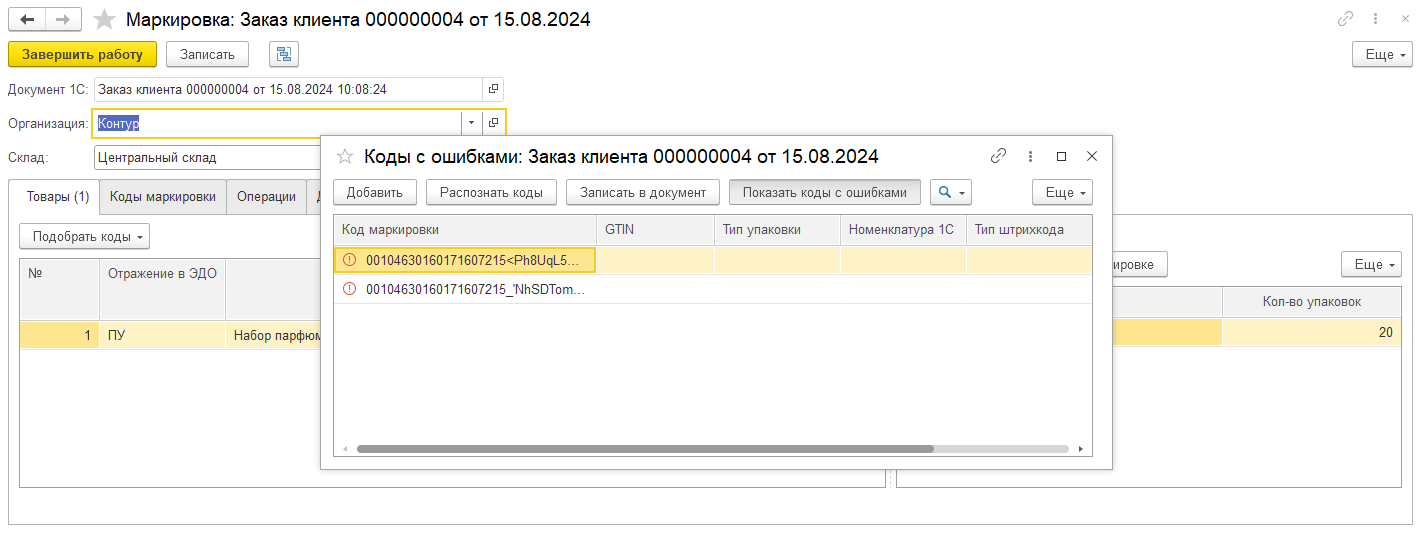
- После исправления ошибок, нажмите кнопку «Распознать коды». Если ошибок в кодах нет, то список будет пуст. Для отображения всех кодов еще раз нажмите кнопку «Показать коды с ошибками».
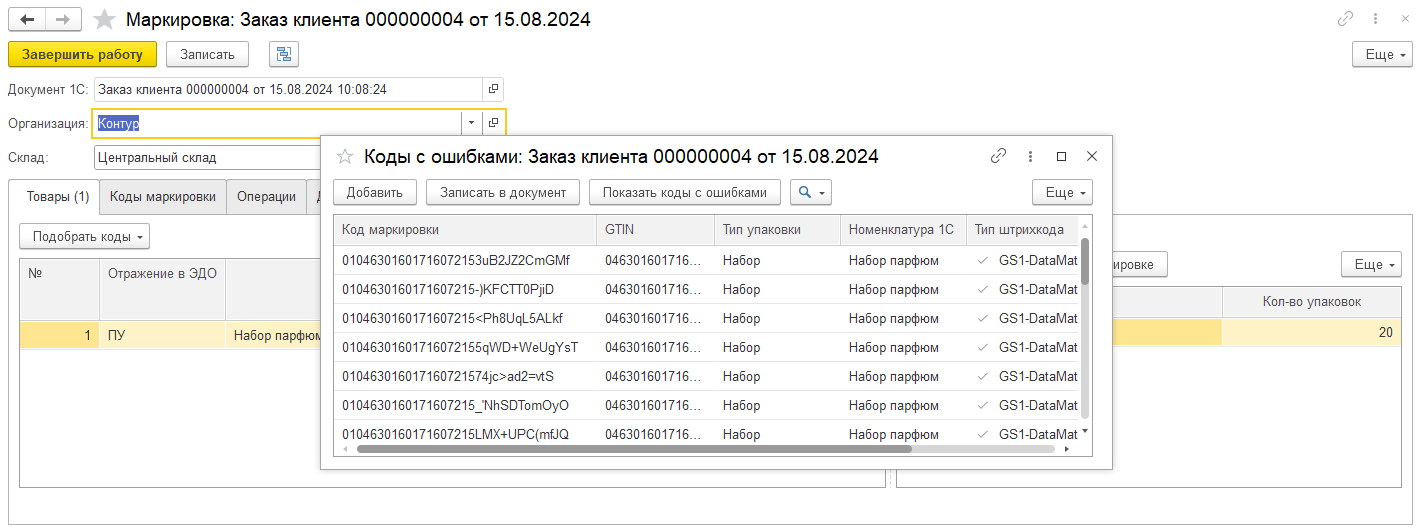
- Для записи кодов в документ нажмите кнопку «Записать в документ». После записи в документ посмотреть коды можно на вкладке «Коды маркировки».